Kaip iš naujo nustatyti „Spotlight“ sistemoje „Windows 10“.
„Windows 10“ turi „Spotlight“ funkciją, kuri leidžia užrakinimo ekrane matyti atsitiktinį vaizdą kiekvieną kartą, kai jį matote. Jis atsisiunčia gražių vaizdų iš interneto ir rodo juos užrakinimo ekrane. Taigi kiekvieną kartą, kai paleisite arba užrakinsite „Windows 10“, pamatysite naują nuostabų vaizdą. Vaizdai kvapą gniaužiantys gražūs. Jei „Spotlight“ užstrigo ir nepakeičia vaizdo, pabandykite jį nustatyti iš naujo. Štai kaip.
Skelbimas
„Windows 10“ sistemoje „Spotlight“ yra universali programa (UWP), kuri yra giliai integruota su OS. Jis atsakingas už vaizdo skaidrių demonstraciją, kurią matote užrakinimo ekrane, kai įjungtas „Spotlight“. Kaip ir bet kurią kitą modernią programą, ją galima valdyti naudojant „PowerShell“. Taip pat galite jį iš naujo nustatyti naudodami specialią „PowerShell“ komandą. Šiame straipsnyje pamatysime, kaip jį nustatyti iš naujo ir išvalyti nustatymus bei talpyklą.
Norėdami iš naujo nustatyti „Spotlight“ sistemoje „Windows 10“., atlikite šiuos veiksmus.
Prieš iš naujo nustatydami „Spotlight“, išjunkite jį ir pasirinkite statinį užrakinimo ekrano fono paveikslėlį. Pirmiausia galbūt norėsite perskaityti šį straipsnį: Pakeiskite užrakinimo ekrano foną sistemoje „Windows 10“..
- Atviras Nustatymai.
- Eikite į Personalizavimas -> Užrakinimo ekranas.
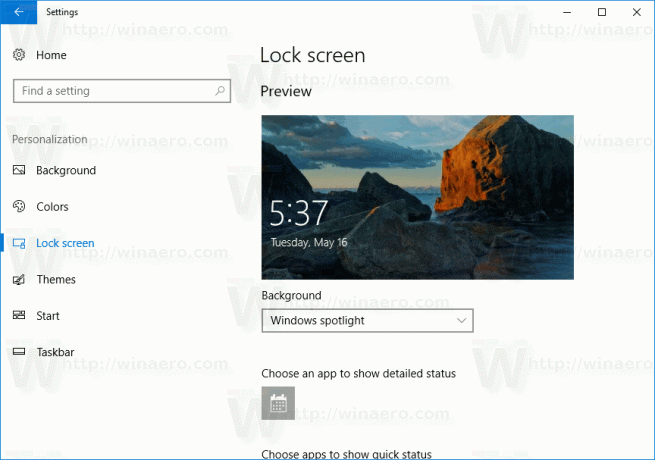
- Dešinėje dalyje Fonas pasirinkite Paveikslėlis.
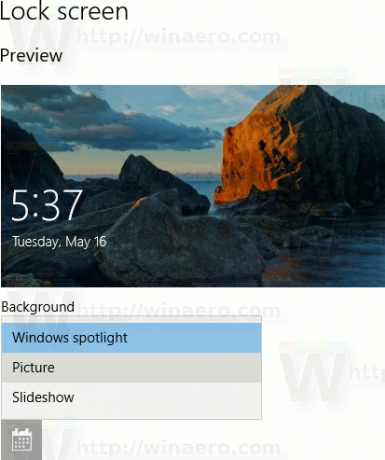 Nustatykite vieną vaizdą, kuris bus naudojamas kaip užrakinimo ekrano fonas. Galite pasirinkti konkretų vaizdą, kuris yra paruoštas:
Nustatykite vieną vaizdą, kuris bus naudojamas kaip užrakinimo ekrano fonas. Galite pasirinkti konkretų vaizdą, kuris yra paruoštas:
Dabar atidarykite naują komandų eilutės langą ir įveskite arba nukopijuokite ir įklijuokite šią komandą:
del /f /s /q /a "%userprofile%\AppData\Local\Packages\Microsoft. Windows. ContentDeliveryManager_cw5n1h2txyewy\LocalState\Assets"

Tada įveskite arba nukopijuokite ir įklijuokite šią komandą:
del /f /s /q /a "%userprofile%\AppData\Local\Packages\Microsoft. Windows. ContentDeliveryManager_cw5n1h2txyewy\Settings"
Dabar atidarykite „PowerShell“..
Nukopijuokite ir įklijuokite arba įveskite šią komandą, kad ji būtų paleista PowerShell konsolėje.
$manifest = (Get-AppxPackage *ContentDeliveryManager*).InstallLocation + '\AppxManifest.xml'; Add-AppxPackage -DisableDevelopmentMode -Registruoti $manifest

Norėdami sutaupyti laiko, galite sukurti paketinį failą su tokiu turiniu:
del /f /s /q /a "%userprofile%\AppData\Local\Packages\Microsoft. Windows. ContentDeliveryManager_cw5n1h2txyewy\LocalState\Assets" del /f /s /q /a "%userprofile%\AppData\Local\Packages\Microsoft. Windows. ContentDeliveryManager_cw5n1h2txyewy\Settings" PowerShell -ExecutionPolicy Unrestricted -Command "& {$manifest = (Get-AppxPackage *ContentDeliveryManager*).InstallLocation + '\AppxManifest.xml'; Add-AppxPackage -DisableDevelopmentMode -Register $manifest}"
Įklijuokite aukščiau esantį tekstą naujame Notepad lange ir išsaugokite jį faile su plėtiniu ".bat".

Arba galite atsisiųsti paruoštą naudoti paketinį failą iš čia:
Atsisiųskite paketinį failą
Viskas.



